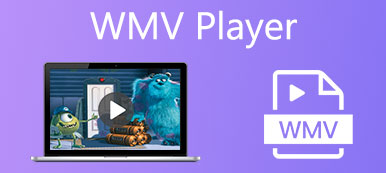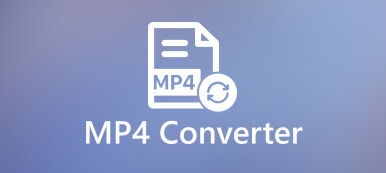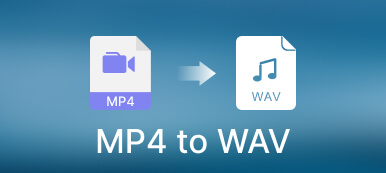WMV (Windows Media Video) refere-se a uma série de codecs de vídeo e formatos de codificação de vídeo correspondentes. Foi desenvolvido pela Microsoft e amplamente utilizado em computadores Windows. Você pode converter vídeos em arquivos WMV para obter compatibilidade máxima com Windows e software baseado em Windows. Devido à popularidade e abundância do WMV, os tipos de arquivo WMV também são fáceis de armazenar e abrir em Macs.

Este post compartilha cinco conversores úteis para converter MP4 para WMV. Seja usando um PC com Windows ou Mac, você pode escolher sua maneira preferida de alterar seus vídeos MP4 para WMV sem perder a qualidade.
- Parte 1: Converter MP4 para WMV offline
- Parte 2: Converter MP4 para WMV Online
- Parte 3: FAQs de MP4 para WMV
Parte 1: Como converter MP4 para WMV offline no computador
Muitos conversores de vídeo podem ajudá-lo a converter MP4 para WMV. No entanto, alguns não podem oferecer boa qualidade de vídeo de saída. Pior ainda, eles podem adicionar uma marca d'água ao seu arquivo WMV convertido ou exibir anúncios irritantes. Considerando isso, esta parte recomenda três que valem a pena tentar para converter MP4 para WMV com alta qualidade.
Apeaksoft Video Converter Ultimate - Melhor conversor de MP4 para WMV
Video Converter Ultimate é uma famosa ferramenta de conversão e edição de vídeo com várias funções úteis. Ele permite que você converta MP4 grande para WMV no Windows 11/10/8/7 PC e Mac sem perder a qualidade. Possui recursos de aprimoramento de vídeo para otimizar a qualidade do vídeo convertido e aumentar sua resolução. Além de MP4, este conversor introduzido permite transformar MOV, AVI, FLV, MKV, MPEG e muito mais em WMV.

4,000,000+ Transferências
Converta MP4 para WMV, AVI, MOV, FLV e outros formatos sem perda de qualidade.
Transforme MP4 em MP3, WMA, AAC, M4A, FLAC e outros áudios com/sem perdas.
Poderosas funções de edição como cortar, girar, recortar, aprimorar, efeito, 3D, marca d'água, etc.
Ofereça uma caixa de ferramentas de Video Enhancer, GIF Maker, 3D Maker, Volume Booster e muito mais.
Passo 1Baixe gratuitamente este conversor de MP4 para WMV no seu computador Windows ou Mac e inicie-o. Certifique-se de que você está sob sua Conversor recurso e clique em + ou Adicionar arquivos para carregar o vídeo MP4 que você deseja converter. Ele permite que você converta vários vídeos ao mesmo tempo.

Passo 2Quando seu vídeo MP4 é importado, você pode verificar algumas informações associadas, como nome do arquivo, resolução do vídeo, duração, formato e outros.

Passo 3Antes de converter MP4 para WMV, clique no botão Editar botão abaixo das informações do vídeo para acessar o editor de vídeo. Recursos padrão como cortar e girar, efeito e filtro, marca d'água, áudio e legenda são oferecidos para editar seu vídeo e personalizar efeitos de imagem e som. Você pode usá-los para otimizar seu vídeo e melhorar sua qualidade.

Passo 4Escolha WMV como o formato de saída da lista suspensa de Converter tudo em. Este conversor de MP4 para WMV oferece várias opções para você escolher. Você também pode clicar no Editar Perfil botão para personalizar mais configurações de saída de vídeo/áudio, incluindo codificador de vídeo, resolução, taxa de quadros, taxa de bits, canal de áudio, taxa de amostragem e muito mais. Você pode ajustar essas configurações com base em sua necessidade e, em seguida, clique no botão Converter tudo botão para iniciar a conversão de MP4 para WMV.

Converta MP4 para WMV gratuitamente no Windows PC e Mac usando o VLC
VLC é projetado principalmente para reproduzir vídeos. Ele também possui um recurso de conversão básico para converter MP4 para WMV. O VLC Media Player é compatível com Windows, macOS e Linux. Você pode baixar o VLC gratuitamente no site da VideoLAN e seguir as etapas abaixo para iniciar a conversa de vídeo de MP4 para WMV.

Passo 1Inicie o VLC Media Player, clique em Mídiae selecione o Converter / Salvar opção em seu menu suspenso.

Passo 2Clique na Adicionar botão para importar seu vídeo MP4 no Mídia aberta Aparecer. Clique no Converter / Salvar opção e escolha Converter.

Passo 3Ao chegar à janela Converter, você pode escolher WMV como o formato de saída de Perfil. Se você não conseguir encontrar o formato WMV, clique no Editar perfil selecionado botão para inserir um Edição do perfil janela. Selecione os WMV formatar e clicar no Salvar botão. Em seguida, você pode selecionar WMV na lista suspensa de Perfil.

Passo 4Clique na Procurar botão ao lado do Arquivo de destino para selecionar uma pasta para salvar seu arquivo WMV convertido. Renomeie a saída WMV e clique no botão Início botão. O VLC iniciará a conversão de MP4 para WMV.
Converta MP4 para WMV gratuitamente com o OpenShot Video Editor
Editor de Vídeo OpenShot é um editor de vídeo multiplataforma gratuito disponível para Linux, Mac e Windows. Possui funções de edição essenciais para editar seu arquivo de vídeo ou áudio. Além disso, permite importar um vídeo MP4 e exportá-lo como arquivo WMV sem perder qualidade.
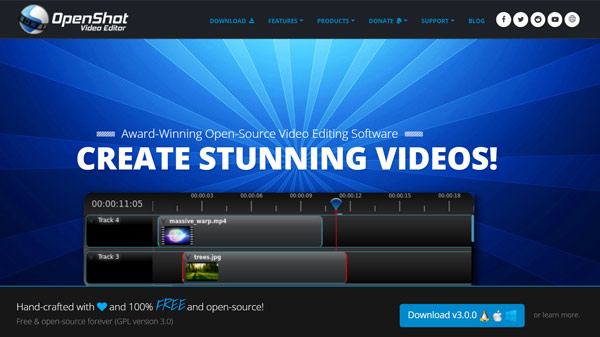
Passo 1Baixe e abra o OpenShot Video Editor em seu computador. Clique no Importar arquivos botão para adicionar seu vídeo MP4. Quando adicionado, você pode arrastá-lo para a linha do tempo para visualização e edição.

Passo 2Depois de editar o vídeo MP4, clique no botão Envie o menu no topo, vá para Projeto de Exportação, e depois selecione o Exportar vídeo opção. no pop-up Exportar vídeo diálogo, clique no Avançado guia e selecione o formato de saída como WMV sob a Configurações de vídeo seção. Você pode renomear o arquivo WMV convertido e selecionar o caminho correto da pasta. Depois disso, clique no Exportar vídeo botão para iniciar a conversão de MP4 para WMV.
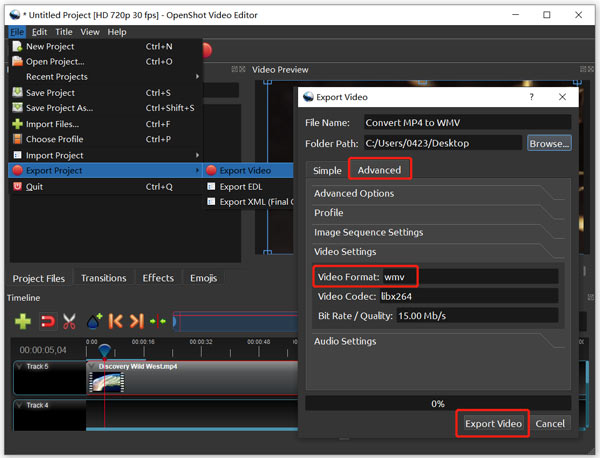
Parte 2: Como converter MP4 para WMV online gratuitamente
Muitos conversores de vídeo online podem ajudá-lo a converter MP4 para WMV com facilidade, especialmente para alguns pequenos videoclipes. No entanto, a maioria deles não é 100% gratuita. Alguns podem adicionar uma marca d'água ao seu vídeo convertido. Esta parte apresenta dois verificados para fazer as conversões de MP4 para WMV sem marca d'água e limites de recursos.
Conversor de vídeo gratuito da Apeaksoft
Conversor de vídeo gratuito da Apeaksoft é uma popular ferramenta online de conversão de áudio e vídeo que permite converter MP4 para WMV, FLV, AVI, MOV, MKV, MP3, WMA, AAC, M4A e muito mais com alta qualidade. Funciona bem em qualquer navegador da Web, como Chrome, Edge, Firefox, Yahoo e Safari. Você pode navegar até a página do Free Video Converter em seu navegador e clicar no botão Adicionar arquivos para converter botão para iniciar sua conversão de vídeo gratuita.

Ao chegar à página, você precisa instalar um pequeno iniciador para a primeira conversão de MP4 para WMV. Depois disso, você pode enviar seu vídeo MP4 e escolher WMV como o formato de saída. Clique Converter para confirmar sua conversão online.
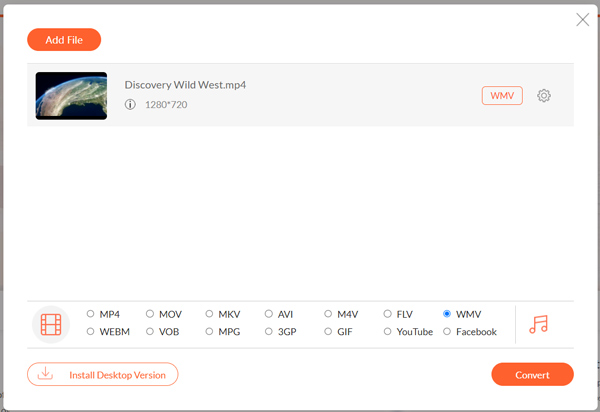
ZAMZAR MP4 para WMV
ZAMZAR é uma ferramenta on-line de conversão de vídeo, áudio e documento com todos os recursos. Possui um conversor individual de MP4 para WMV para você fazer a conversão de vídeo online rapidamente. Você pode ir para o específico MP4 para WMV página em um navegador e clique no botão Escolha Arquivo botão para enviar seu vídeo MP4. O tamanho máximo do arquivo é limitado a 50 MB.
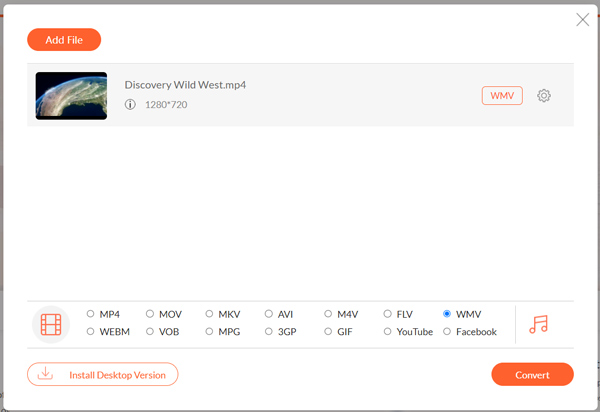
Certifique-se de que o formato de destino seja WMV e clique no botão Converter agora botão para converter MP4 para WMV online. Quando a conversão estiver concluída, clique no botão Baixar botão para salvar o arquivo WMV convertido.
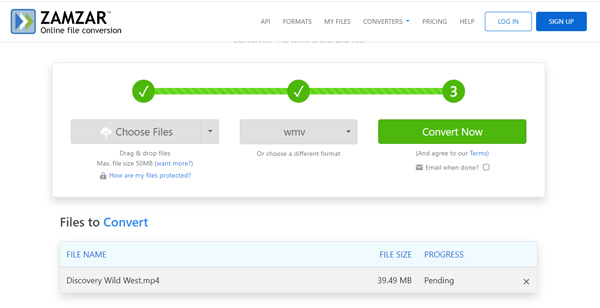
Relacionado a:
Parte 3: FAQs de MP4 para WMV
O HandBrake pode converter MP4 para WMV?
Não. Embora o Handbrake suporte a maioria dos formatos e codecs de vídeo, ele só pode converter vídeos para MP4, MKV e WebM.
Por que o QuickTime não reproduz WMV no meu Mac?
O QuickTime não pode reproduzir WMV porque WMV é um formato de vídeo codificado com codecs de software baseados no Windows de propriedade da Microsoft. O QuickTime Player não suporta o arquivo WMV.
Como alterar MP4 para WMV gratuitamente em um Mac?
Quando você deseja converter gratuitamente MP4 para WMV em um Mac, primeiro pode tentar usar os dois conversores online recomendados acima. Se estiver convertendo vídeos MP4 grandes, você deve acessar o Video Converter Ultimate ao invés.
Conclusão
Depois de ler este post, você pode obter cinco conversores de vídeo para converter MP4 para WMW sem perder a qualidade. Você pode verificar suas características e escolher a sua preferida para fazer as conversões.



 iPhone Data Recovery
iPhone Data Recovery Recuperação do Sistema iOS
Recuperação do Sistema iOS Backup e restauração de dados do iOS
Backup e restauração de dados do iOS gravador de tela iOS
gravador de tela iOS MobieTrans
MobieTrans transferência do iPhone
transferência do iPhone Borracha do iPhone
Borracha do iPhone Transferência do WhatsApp
Transferência do WhatsApp Desbloqueador iOS
Desbloqueador iOS Conversor HEIC gratuito
Conversor HEIC gratuito Trocador de localização do iPhone
Trocador de localização do iPhone Data Recovery Android
Data Recovery Android Extração de dados quebrados do Android
Extração de dados quebrados do Android Backup e restauração de dados do Android
Backup e restauração de dados do Android Transferência telefônica
Transferência telefônica Recuperação de dados
Recuperação de dados Blu-ray
Blu-ray Mac limpador
Mac limpador Criador de DVD
Criador de DVD PDF Converter Ultimate
PDF Converter Ultimate Windows Password Reset
Windows Password Reset Espelho do telefone
Espelho do telefone Video Converter Ultimate
Video Converter Ultimate editor de vídeo
editor de vídeo Screen Recorder
Screen Recorder PPT to Video Converter
PPT to Video Converter Slideshow Maker
Slideshow Maker Free Video Converter
Free Video Converter Gravador de tela grátis
Gravador de tela grátis Conversor HEIC gratuito
Conversor HEIC gratuito Compressor de vídeo grátis
Compressor de vídeo grátis Compressor de PDF grátis
Compressor de PDF grátis Free Audio Converter
Free Audio Converter Gravador de Áudio Gratuito
Gravador de Áudio Gratuito Free Video Joiner
Free Video Joiner Compressor de imagem grátis
Compressor de imagem grátis Apagador de fundo grátis
Apagador de fundo grátis Upscaler de imagem gratuito
Upscaler de imagem gratuito Removedor de marca d'água grátis
Removedor de marca d'água grátis Bloqueio de tela do iPhone
Bloqueio de tela do iPhone Puzzle Game Cube
Puzzle Game Cube